发布时间:2024-05-24 09: 00: 00
电脑系统:Windows11
电脑型号:联想
软件版本:EasyRcovery14
近日有小伙伴反映说自己在使用u盘的时候会出现提示u盘格式化,u盘格式变成了raw无法正常使用的情况。那么今天本文就为大家介绍U盘的Raw格式能更改掉吗以及U盘格式Raw怎么办。
一、U盘的raw格式能更改掉吗
如果U盘出现raw格式,可以尝试使用以下方法对u盘进行重置:
1.先将U盘插入电脑,然后双击此电脑。

2.之后右击U盘。

3.然后点击格式化。

4.在文件系统的下拉菜单点击选择exFAT格式。

5.点击开始格式化。

6.然后点击确定,之后就会进行格式化,也就可以将raw格式给改回来了。

二、U盘格式raw怎么办
遇到U盘raw时,如果不熟悉电脑的用户,随意操作可能会使文件丢失,这时最正确的做法是先用数据恢复软件将u盘中的数据恢复到电脑中,再对U盘进行后续处理。这里我推荐使用EasyRecovery数据恢复软件,具体操作步骤如下:
1.下载安装EasyRecovery数据恢复软件,将U盘与电脑连接。
2.点击点击EasyRecovery软件并打开,选择恢复全部数据。

3.选择从U盘恢复数据,然后点击扫描按钮。

4.扫描结束后,可在左侧界面选择要查看的文件,勾选要恢复的文件后点击恢复即可对数据进行恢复。

若初次扫描结果不全面,可使用页面底部的“深度扫描”功能进行二次扫描,但需等待时间较长,没有特别需求的朋友可省略此步骤。

5.在弹出的窗口中选择数据恢复后所要保存的位置,注意不要保存在U盘中,保存在电脑的其他磁盘中。
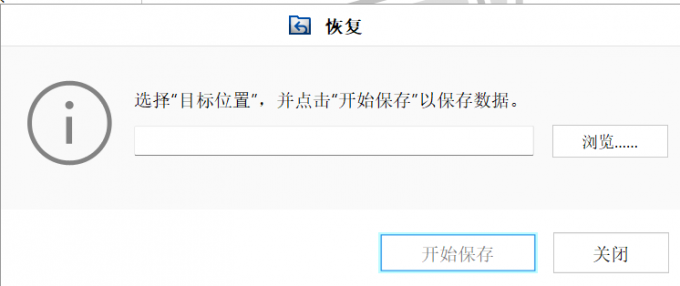
三、U盘数据被覆盖了还能找回吗
U盘数据被覆盖了,有一定可能性恢复。如果新写入的数据恰巧没有被保存在原数据保存的磁道,那么老数据是可以通过数据恢复软件找回的,但是这种情况存在的可能性极低。所有一旦发生u盘数据丢失的情况,一定要停止使用U盘,这样可以在很大程度防止数据被进一步的覆盖,只要发现的及时并停止使用U盘,那么恢复成功的几率就会大大增加。然后及时使用数据恢复软件对其进行紧急恢复处理,被恢复的数据注意不要保存在原始u盘中,重新选择一个存储位置。
如果数据恢复结果并不理想,甚至数据没有被恢复,建议直接找到线下数据恢复机构进行人工恢复数据。
四、总结
以上就是关于U盘的raw格式能更改掉吗和U盘格式raw怎么办的相关内容介绍,希望上述的内容能够对大家有所帮助,如果有关于u盘数据恢复的困扰,可以使用专业的数据恢复软件进行恢复。市面上数据恢复软件还是比较多的,可以选择EasyRecovery,这款软件是由全球著名数据厂商Ontrack®出品的数据文件恢复软件,恢复成功率高且简单易操作。
展开阅读全文
︾